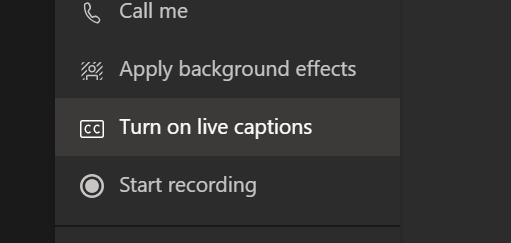Als u doof of slechthorend bent, heeft Microsoft Teams geweldige toegankelijkheidsfuncties om ervoor te zorgen dat u optimaal kunt profiteren van uw ervaring. De volgende vijf tips helpen u hopelijk op weg!
Tip 1: Live captions inschakelen
Teams kunnen detecteren wat er in een vergadering wordt gezegd en realtime bijschriften presenteren.
Als u live bijschriften wilt gebruiken in een vergadering, gaat u naar de besturingselementen voor de vergadering en selecteert u Meer opties > Liveondertiteling inschakelen (preview).
Zie Live captions gebruiken in een Teams-vergadering voor meer informatie over liveondertitels
Tip 2: Belangrijke personen vastmaken in uw vergaderingen
Als u een gebarentaaltolk gebruikt in uw vergaderingen, kunt u hun video vastmaken op uw scherm, zodat deze altijd zichtbaar is, ongeacht wie er praat.
Als u een video wilt vastmaken, klikt u met de rechtermuisknop op de video en selecteert u Vastmaken.
Tip 3: Gebruik de snelkoppeling om uw camera snel in of uit te schakelen
Als u ondertekening en liplezen zo eenvoudig mogelijk wilt maken, kunt u de camera in- of uitschakelen door op Ctrl+Shift+O te drukken.
Tip 4: Toegang tot opnamen en transcripties van vergaderingen
Na een vergadering of livegebeurtenis kunt u verwijzen naar opnamen en transcripties voor een record van wat is besproken.
Zie Een opname van een vergadering afspelen en delen in Teams voor meer informatie over opnamen van vergaderingen.
Tip 5: Pop-out van de vergadering in een apart venster
Als u de vergadering in een apart venster opent, kunt u Teams nog steeds gebruiken om te chatten en door documenten met betrekking tot vergaderingen te bladeren.
Als u vergaderingen in afzonderlijke vensters wilt openen, gaat u naar Instellingen > Algemeen en controleert u of de instelling Nieuwe vergaderingservaring inschakelen is ingeschakeld.